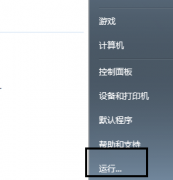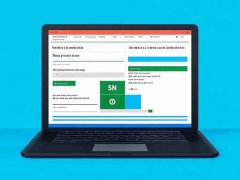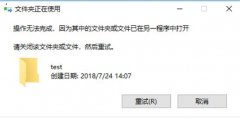内存条的升级是改善电脑性能的有效方法之一,尤其是在需要进行图形处理、游戏和复杂计算任务时。如何安全地增加额外内存条,在不出错的情况下提升设备性能?以下将为你提供详细的步骤和实用技巧,同时也分享一些在硬件选择和市场趋势方面的见解。

选购内存条的第一步是确保与电脑的兼容性。目前市场上主要有DDR4和DDR5两种类型的内存条,而不同的主板只能支持特定类型的内存。例如,较老的主板可能只支持DDR4,而新款主板则可能选择DDR5。检查主板说明书,确认所需内存的规格和最大支持容量,避免因选择错误而导致无法使用。
在选择内存条的品牌上,市场上有一些知名厂家如金士顿、海盗船和ADATA等。它们的产品经过严格测试,稳定性和性能相对优越。参数上的选择也很重要,频率和时序直接影响到内存的性能,建议选择频率相对较高且时序较低的内存条。
购得内存条后,进入安装阶段。确保在静电安全的环境中工作,避免静电对硬件造成伤害。可以使用静电手环,或者在未接触到任何电脑内部部件之前,先用金属物品接触地面,以释放静电。
接下来,关掉电脑并拔掉电源,打开机箱。找到内存插槽,通常在CPU旁边。取下原有内存条时,轻轻按下插槽两侧的卡扣,释放压力后即可取出。如果是添加新内存条,检查插槽内是否有灰尘,必要时可用压缩空气清洁。然后将新的内存条对准插槽,确保标准的缺口对齐。用力均匀地将内存条推入插槽,直至听到清脆的咔嗒声并且卡扣自动锁定。
安装完成后,重新合上机箱,插上电源启动电脑。进入系统后,通过任务管理器或运行msinfo32命令,查看内存是否正常识别。如果识别无误,恭喜你成功增加了内存条!如遇到问题,建议重启电脑并再次确认插入是否牢靠,或尝试更换插槽。
对硬件的调整,尤其是内存条的升级,除了可以显著提升电脑的响应速度和多任务处理能力,还能提高整体工作效率。市场上对于高性能内存的需求不断增长,不少厂商纷纷推出更高频率和更低时序的产品,以满足游戏、工作站及服务器的多样需求。
对于DIY爱好者和电脑发烧友来说,内存的组装和调整也成为了提升计算机性能的重要组成部分。调节内存的频率和时序,需要通过BIOS进行配置。在轻松开启XMP(Extreme Memory Profile)后,内存的性能将得到明显提升。建议在调整过后仔细观察系统稳定性,避免过搭导致系统崩溃。
追加内存条是一个相对简单,却能显著改善电脑性能的过程。无论是准备进行深度学习、游戏娱乐,还是简单的日常办公,增加内存条都会带来实质性的提升。
常见问题解答(FAQ)
1. 怎样确认我的主板支持哪种类型的内存条?
查看主板手册或制造商网站,查找主板的支持规格。
2. 我可以混合使用不同品牌的内存条吗?
可以,但建议使用相同品牌和型号的内存,以确保最佳兼容性和稳定性。
3. 安装内存条时是否必须考虑频率和时序?
是的,频率和时序会影响内存性能。选择合适的频率和低时序的内存更能提升性能。
4. 增加内存条后,怎么确认系统识别情况?
可通过任务管理器或运行命令msinfo32查看系统已识别的内存总量。
5. 是否需要使用静电手环以防静电?
推荐使用静电手环,或者在操作前接触金属物品以释放静电。